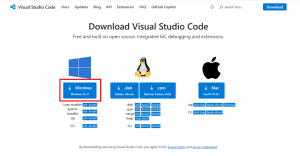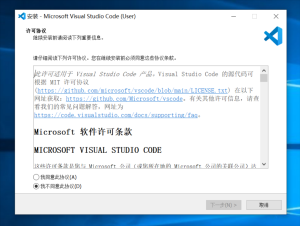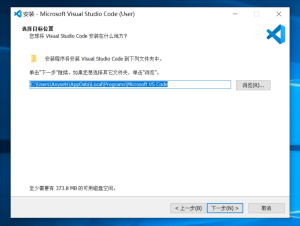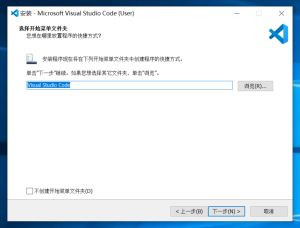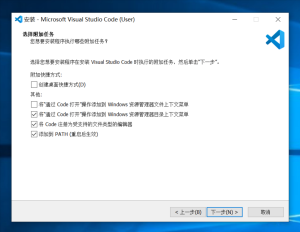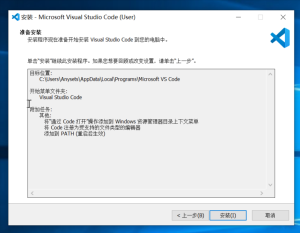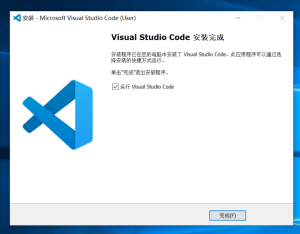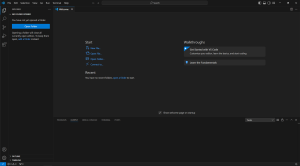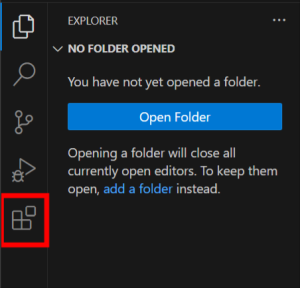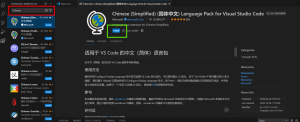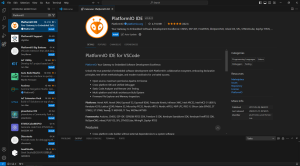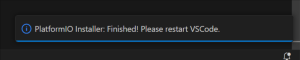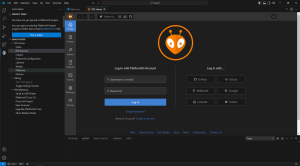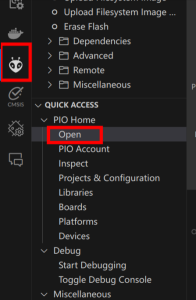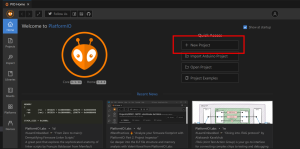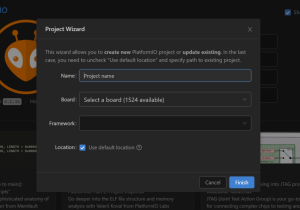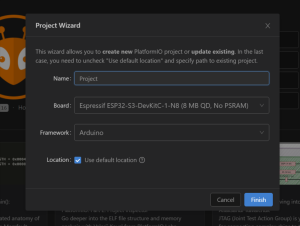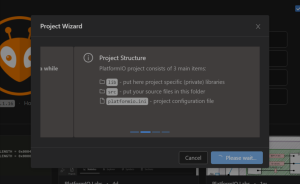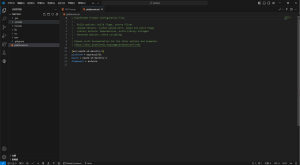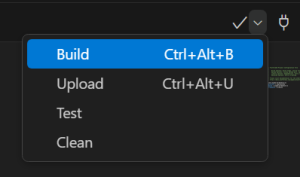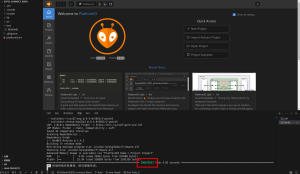一、安装VSCode
1、前往VSCode官网:https://code.visualstudio.com/Download
点击红框内的按钮开始下载
5、这里建议勾选将通过Code打开操作添加到目录上下文菜单,然后点击下一步
二、简单配置VSCode
第一次安装VSCode,默认是英文界面,下面我们将安装中文语言包。
点击左边栏的扩展按钮(红框的位置)
在搜索栏中输入Chinese,找到简体中文语言包,选择安装:
安装完成后重启VSCode即可。
三、在线安装PlatformIO
1、点击左边栏的扩展按钮,搜索PlatformIO,点击安装
2、等待插件安装完成。插件安装完成后左侧会出现PlatformIO的图标
3、插件安装完成后,会自动执行安装程序,右下角会出现安装提示,如图:
安装速度会比较慢,请耐心等待
注:如果遇到报错,请关闭VSCode并重新打开,这将重新尝试安装。同时也可以尝试更换网络环境(比如手机热点)
四、建立一个新工程
Name可以随便起,只要没有错误提示就行
Broad请选择Espressif ESP32-S3-DevKitC-1-N8 (8 MB QD, NO PSRAM)
Framwork选择Arduino
然后点击Finish